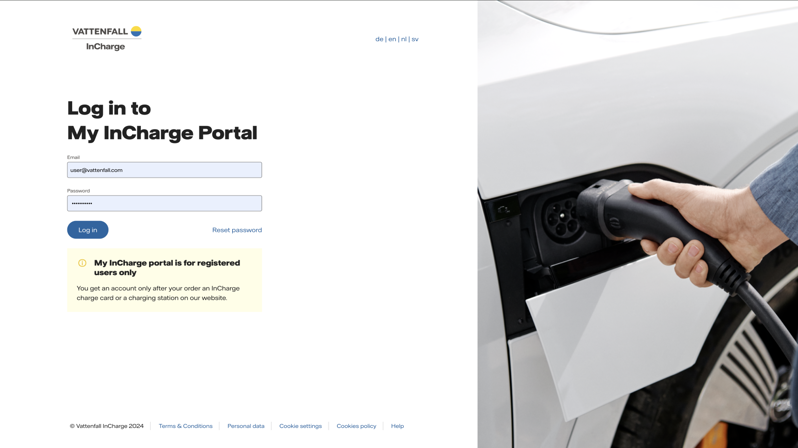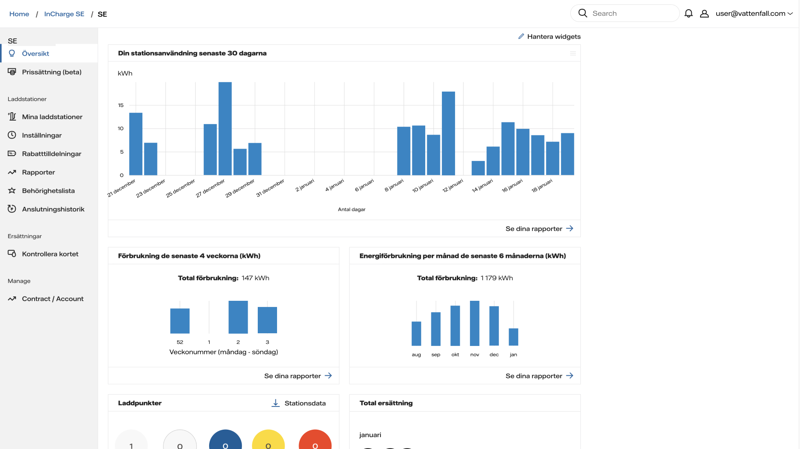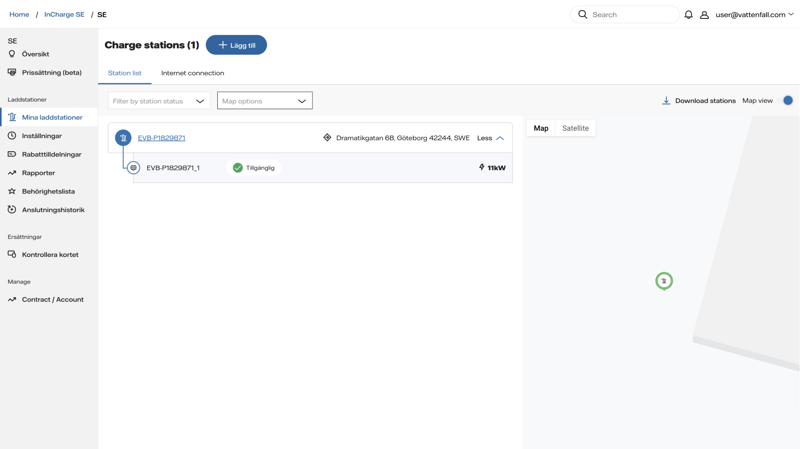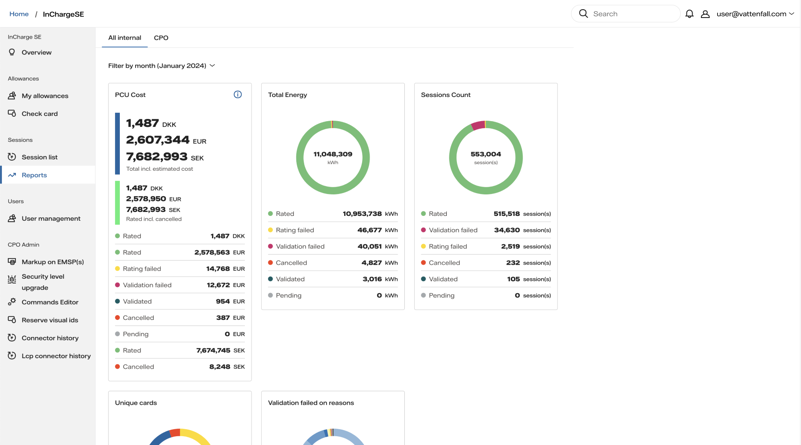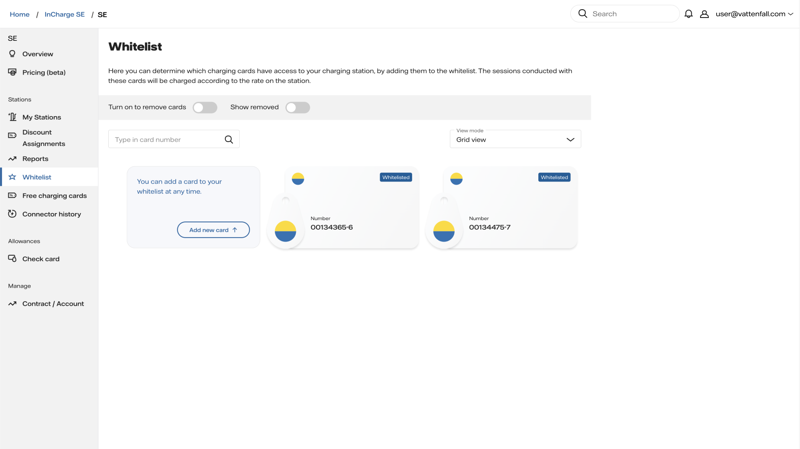I användarportalen My InCharge får du full kontroll över din laddning och kan se allt från statistik och behörighetslista till schemaläggning. Dessutom kan du se alla dina aktiva laddkort och laddbrickor.
I den här guiden får du tips på hur du kommer igång med My InCharge.
* Observera att du bara kan logga in och aktivera My InCharge-portalen via en länk som du får via e-post. Du får länken när du beställer laddkort eller laddbricka från Vattenfall InCharge.